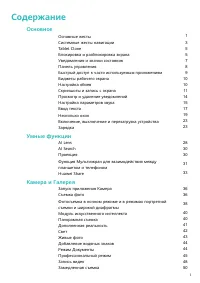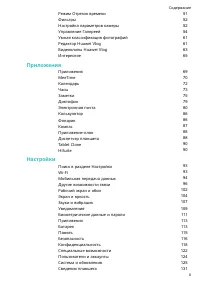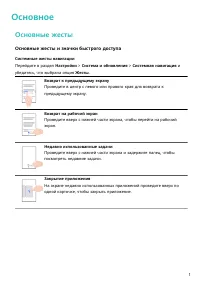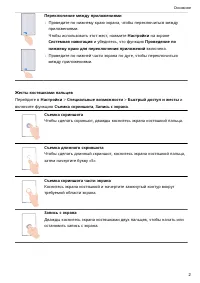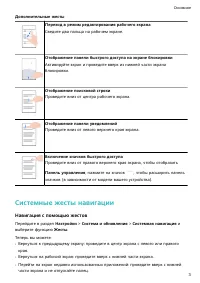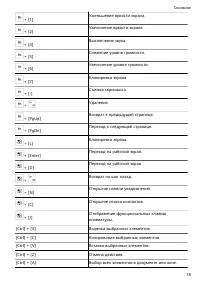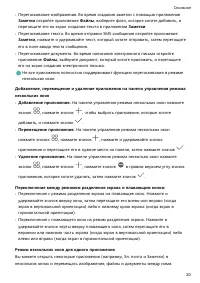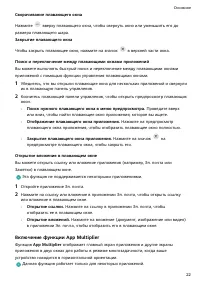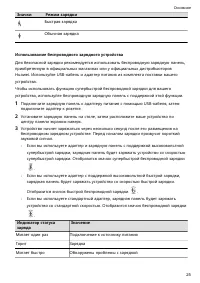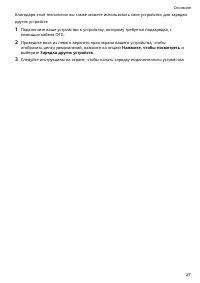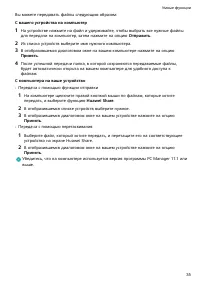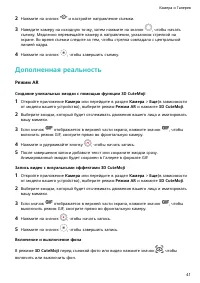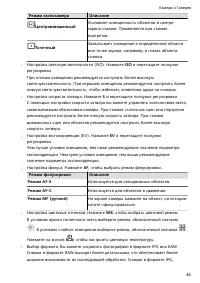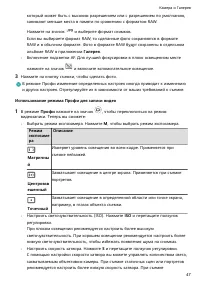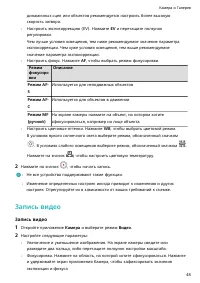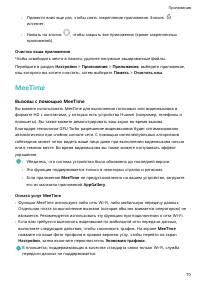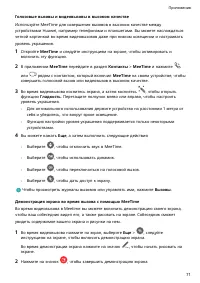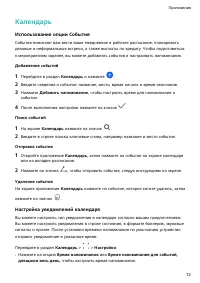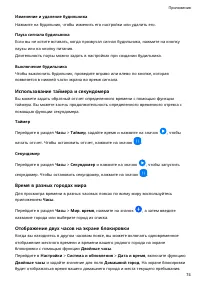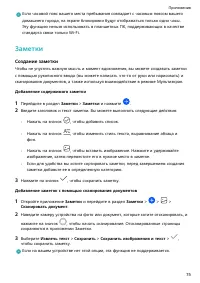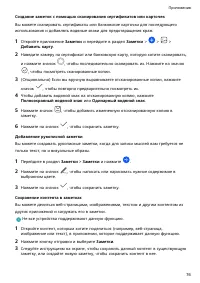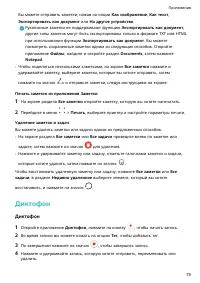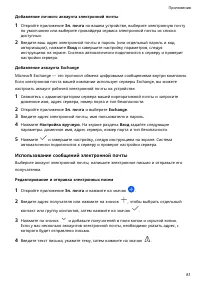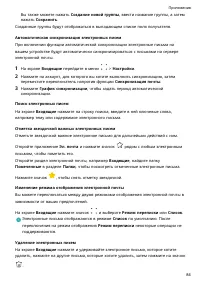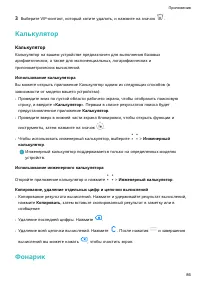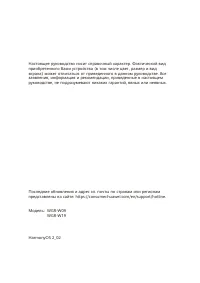Планшеты Huawei MatePad Pro 12.6 (WGR-W09 / W19) - инструкция пользователя по применению, эксплуатации и установке на русском языке. Мы надеемся, она поможет вам решить возникшие у вас вопросы при эксплуатации техники.
Если остались вопросы, задайте их в комментариях после инструкции.
"Загружаем инструкцию", означает, что нужно подождать пока файл загрузится и можно будет его читать онлайн. Некоторые инструкции очень большие и время их появления зависит от вашей скорости интернета.
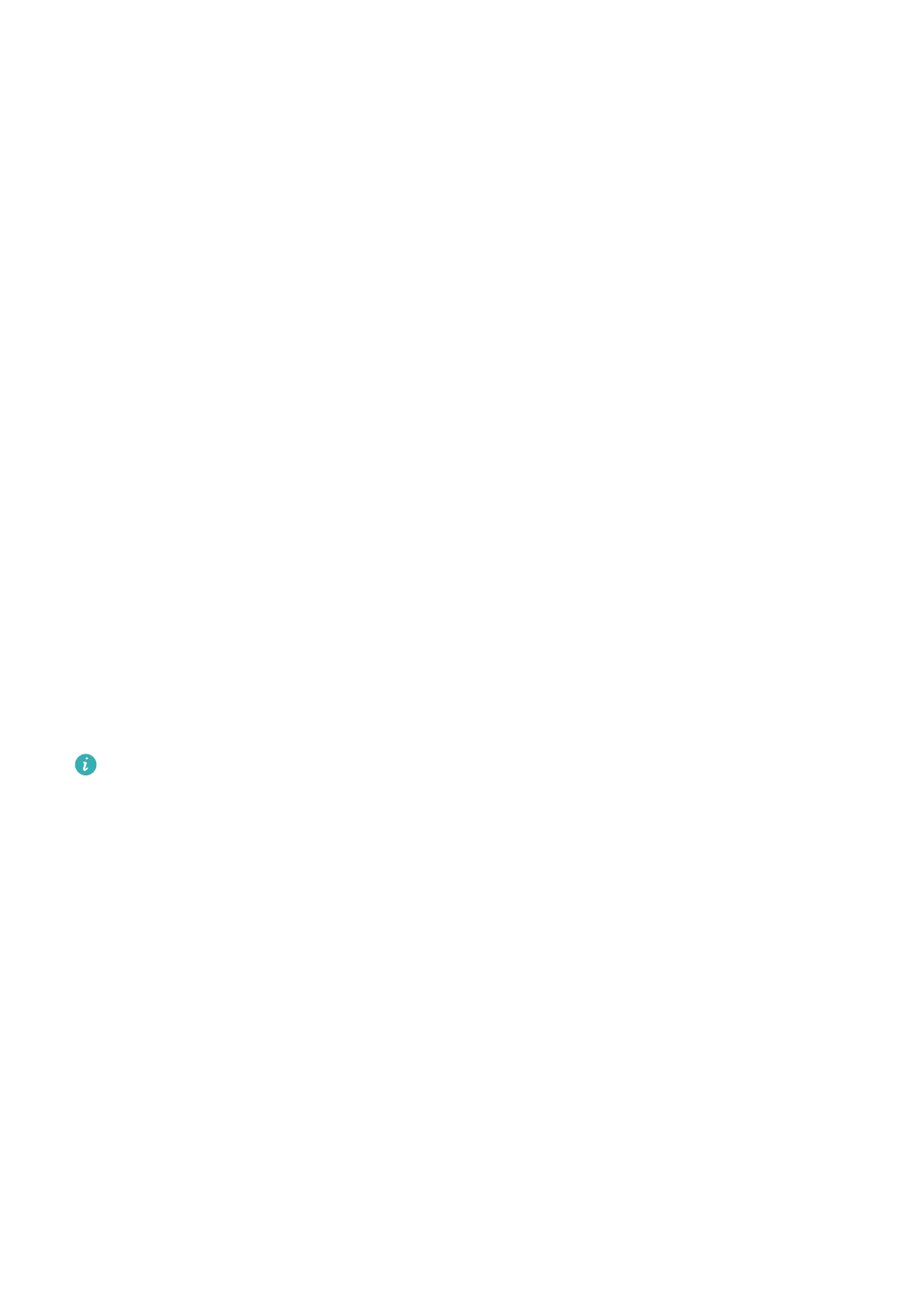
Сброс всех настроек
Эта операция сбросит все настройки сети, пароль экрана блокировки и вид рабочего
экрана. Если ваше устройство поддерживает сканирование отпечатков пальцев или
распознавание лица, зарегистрированные отпечатки и данные лица также будут
удалены. Прочие данные или файлы не будут удалены с устройства. Это действие не
восстанавливает настройки функций Поиск устройства, Пользователи и аккаунты,
Диспетчер устройства или настройки приложений.
Перейдите в раздел Настройки > Система и обновления > Сброс, нажмите Сброс всех
настроек и, следуя инструкциям на экране, завершите операцию.
Восстановление заводских настроек
Это действие удалит данные на вашем устройстве, в том числе данные аккаунтов,
данные приложений, системные настройки, установленные приложения, музыку,
изображения и все файлы, сохраненные во внутренней памяти устройства, данные
защитного чипа, сохраненные на устройстве системные данные и данные приложений,
персональные данные, связанные с аккаунтами Huawei. Создайте резервную копию
данных перед восстановлением заводских настроек устройства.
Перейдите в раздел Настройки > Система и обновления > Сброс > Сброс устройства,
нажмите Сброс, следуя инструкциям на экране, восстановите заводские настройки.
Онлайн-обновление системы устройства
Когда станет доступна новая версия системы, устройство предложит вам загрузить и
установить пакет обновлений.
•
Перед обновлением убедитесь, что на вашем устройстве установлена
официальная версия системы. В противном случае может произойти сбой в
процессе обновления, и это приведет к возникновению ошибок.
•
Сделайте резервную копию данных перед обновлением.
•
После обновления системы могут стать недоступны сторонние обновления,
несовместимые с новой версией. В этих случаях, возможно, нужно будет
подождать, когда выйдет совместимая версия приложения.
•
Во время обновления не выключайте и не перезагружайте устройство, не
извлекайте карту памяти или не вставляйте ее.
1
Перейдите в меню Настройки > Система и обновления и нажмите Обновление ПО.
2
При наличии доступного обновления вы можете загрузить и установить пакет
обновления вручную или выбрать вариант автоматического обновления устройства
ночью.
•
Загрузка и установка пакета обновления: выберите Новая версия > ЗАГРУЗИТЬ И
УСТАНОВИТЬ. Во избежание расхода мобильного трафика подключите
устройство к сети Wi-Fi во время загрузки пакета обновления.
Настройки
130